Aperçu
Un point d’arrêt défini à un endroit permet de stopper l’exécution de la tâche à cet endroit.
En phase de mise au point, il permet :
d'examiner le fonctionnement du code,
de visualiser la valeur des variables.
Il y a un seul point d'arrêt à un instant donné dans le projet. N'étant pas sauvegardé, il est perdu après une déconnexion avec l'automate.
Il est implémenté en mode connecté, que l’automate soit en mode Run ou Stop.
Elément permettant la définition d'un point d'arrêt
L’élément de programme permettant de définir un point d’arrêt est une instruction.
Il s'agit de la section suivante du programme :
Ligne 1 (*Exemple*)Ligne 2 IF(%MW10=14) THEN (*Test condition*)Ligne 3 %MW45:=68; (*Exécution si condition vraie*)Ligne 4 ELSELigne 5 %MW45:=24; (*Exécution si condition fausse*)Ligne 6 END_IF;Ligne 7 %MW10:=12; DFB1_3(prms); %MW0:=%MW0+1;Ligne 8Les lignes 2, 3, 5 et 7 peuvent contenir un point d'arrêt.
Les lignes 1, 4, 6 et 8 ne peuvent pas contenir de point d'arrêt.
Comment insérer un point d'arrêt
Exécutez les actions suivantes :
Etape |
Action |
|---|---|
1 |
Sélectionnez l'élément de programme souhaité. |
2 |
Définissez le point d'arrêt :
|
Exemple :
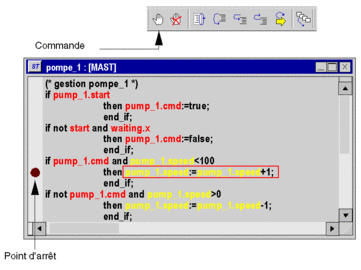
Dans le menu, sélectionnez la commande Mise au point->Afficher le point d’arrêt pour afficher l'endroit où il a été défini dans l’éditeur de langage.
Comment supprimer un point d'arrêt
Au choix :
dans le menu, sélectionnez la commande Mise au point->Effacer le point d’arrêt
ou sélectionnez le bouton
 dans la barre d’outil
de mise au point.
dans la barre d’outil
de mise au point.
L'effacement d'un point d’arrêt ne redémarre
pas la tâche (pour cela appuyez sur le bouton  ).
).



 de la barre d’outils
de mise au point.
de la barre d’outils
de mise au point.